Google Fonts の「Noto Sans Japanese」を、Windows にインストールする方法を書いていきます。
目次
- OSバージョン
- ダウンロード
- 解凍
- フォント設定を開く
- インストール
- フォントファイルについて
- 動作確認
- アンインストール
1. OSバージョン
Windows 11 で、インストールと動作確認を行いました。
2. ダウンロード
公式サイト を開いて、以下の手順でフォントをダウンロードします。
- Get font をクリック
- Download all をクリック

3. 解凍
ダウンロードフォルダの「Noto_Sans_JP.zip」を右クリックして「すべて展開...」を選択します。

ダイアログが表示されたら、任意の展開先を指定して「展開」を押します。
4. フォント設定を開く
Windows キー(スタート)を押して「フォント設定」と入力します。それから、該当の検索結果をクリックします。

※ Windows の設定を開いて「個人用設定 → フォント」でも大丈夫です。
5. インストール
解凍したフォルダの「NotoSansJP-VariableFont_wght.ttf」を、フォント設定の点線枠にドラッグアンドドロップします。

これでインストール作業は完了です。
6. フォントファイルについて
解凍先のフォルダには、以下のフォントファイルが存在します。
Noto_Sans_JP
- NotoSansJP-VariableFont_wght.ttf
- static
- NotoSansJP-Black.ttf
- NotoSansJP-Bold.ttf
- NotoSansJP-ExtraBold.ttf
- NotoSansJP-ExtraLight.ttf
- NotoSansJP-Light.ttf
- NotoSansJP-Medium.ttf
- NotoSansJP-Regular.ttf
- NotoSansJP-SemiBold.ttf
- NotoSansJP-Thin.ttf
NotoSansJP-VariableFont_wght.ttf は可変フォントで、全てのスタイルを含んでいます。そのため、今回は1つのファイルだけインストールしています。
可変フォントの使えないアプリがある場合は、static 配下の静的フォント(全9種類)をインストールすることになります。
詳細は、解凍先フォルダの README.txt に記載されています。
7. 動作確認
7.1. フォント設定
フォント設定で「Noto Sans JP」をクリックすると、9種類のスタイルが確認できます。


7.2. メモ帳
メモ帳の設定で、フォント「Noto Sans JP」を設定することができます。

スタイルも、セレクトボックスをクリックすると9種類確認できます。

7.3. オフィスソフト
オフィスソフトでも、Noto Sans JP が使えるようになりました。
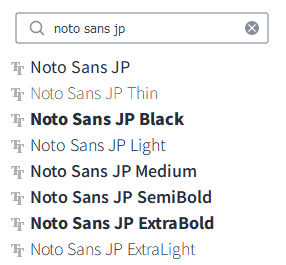
候補は8種類でしたが、上の「Noto Sans JP」は Regular、太字にすると Bold、全9種類使えるのかと推測しています。
8. アンインストール
フォント設定で「Noto Sans JP」をクリックしします。

それから「アンインストール」をクリックします。
